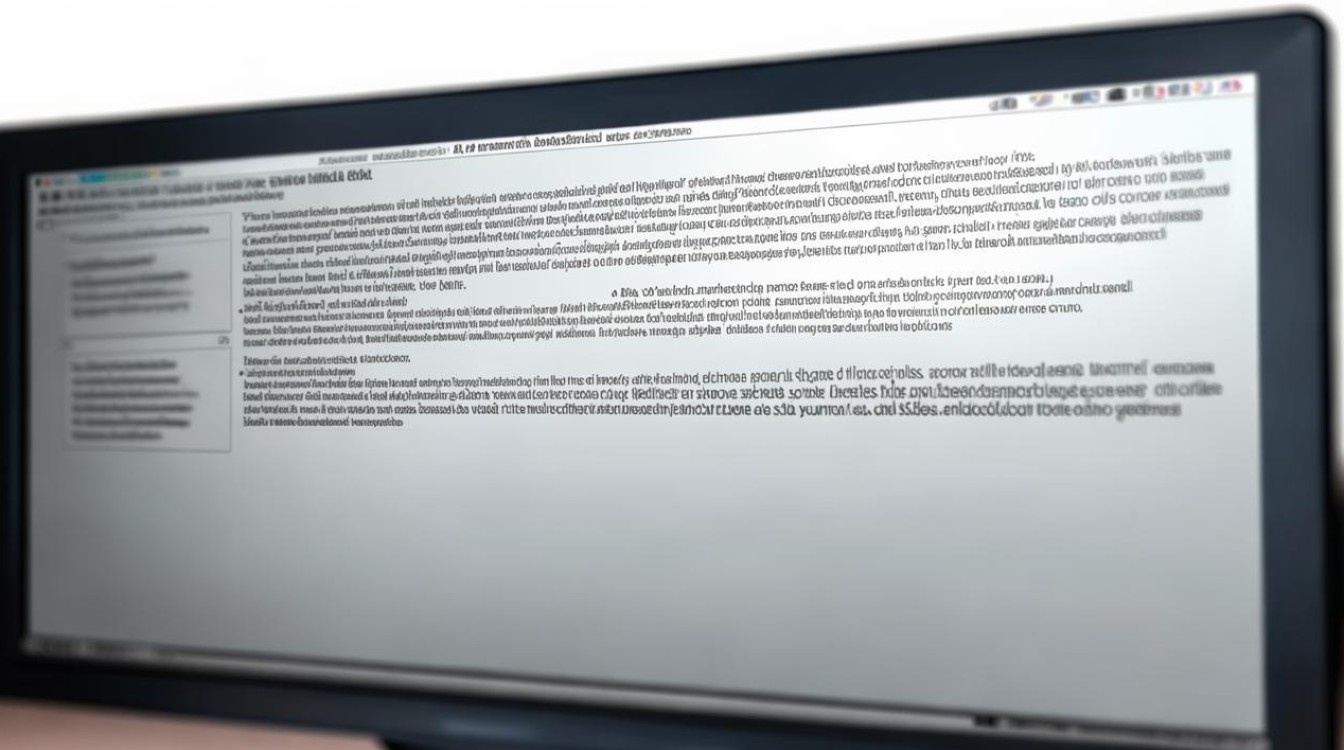u盘启动 不认硬盘
shiwaishuzidu 2025年4月25日 18:26:37 硬盘 7
U盘启动不认硬盘,可能是BIOS设置、硬盘接口或驱动等问题导致。
常见原因及解决方法
| 序号 | 原因 | 解决方法 |
|---|---|---|
| 1 | BIOS设置问题 | 确保硬盘已在BIOS中设置为主启动设备,检查启动顺序是否正确。 |
| 2 | 硬盘连接问题 | 检查硬盘与主板之间的电缆连接是否牢固,如SATA线、电源线等,必要时更换线缆,若硬盘损坏,需更换硬盘。 |
| 3 | 分区表损坏 | 使用Windows安装媒体或可启动修复工具修复分区表,也可在PE系统中利用DiskGenius等工具检查和修复分区表。 |
| 4 | 引导扇区损坏 | 在命令提示符(管理员)下运行bootrec /fixmbr和bootrec /fixboot命令来修复引导扇区。 |
| 5 | 硬盘模式不兼容 | 进入BIOS更改硬盘模式,如将AHCI模式改为IDE模式,或者反之尝试,部分PE可能对某些硬盘模式支持不好。 |
| 6 | 驱动程序缺失 | 对于NVMe协议的固态硬盘,可能需要手动加载驱动,从官网下载对应驱动,解压到U盘,在安装系统过程中提示加载驱动时选择从U盘加载。 |
不同场景下的特殊情况及处理
-
新硬盘未分区:如果是全新的硬盘,在U盘启动后可能会因为未分区而无法被识别,此时可以使用PE系统中的分区工具,如DiskGenius,对硬盘进行分区操作,创建主分区、扩展分区等,之后再进行系统安装或其他操作。

-
硬盘容量过大:当硬盘容量超过2TB时,传统的MBR分区模式可能无法完全识别,这种情况下,需要将硬盘转换为GPT分区模式,可在PE系统中使用相关工具进行转换,转换后再进行后续操作。
-
UEFI+GPT引导模式:在采用UEFI+GPT引导模式的电脑上,如果U盘启动盘制作不符合要求,可能会出现不认硬盘的情况,需要使用支持UEFI+GPT引导的U盘启动盘制作工具,如小兵U盘启动盘制作工具,确保U盘启动盘能够正确识别硬盘。
预防措施
-
定期备份数据:防止硬盘出现故障导致数据丢失,同时在出现问题时可以方便地恢复数据。
-
正确插拔硬盘:在电脑运行时,避免突然断电或强行插拔硬盘,以免损坏硬盘或导致数据丢失。

-
定期检查硬盘健康状态:使用专业的硬盘检测工具,如CrystalDiskInfo等,定期检查硬盘的健康状态,及时发现潜在的问题并进行处理。
相关问答FAQs
问题1:U盘启动后找不到硬盘,一定是硬盘坏了吗?
解答:不一定,虽然硬盘损坏可能导致U盘启动后不认硬盘,但还有其他多种原因,如BIOS设置错误、硬盘连接问题、分区表或引导扇区损坏、硬盘模式不兼容、驱动程序缺失等,需要逐一排查这些可能的原因,才能确定是否是硬盘本身的问题。
问题2:如何在PE系统中查看硬盘是否被识别?

解答:进入PE系统后,可以通过多种方式查看硬盘是否被识别,一是打开“计算机”或“此电脑”,查看是否有硬盘的盘符显示;二是使用磁盘管理工具,如右键点击“计算机”,选择“管理”,在弹出的计算机管理窗口中选择“磁盘管理”,在磁盘管理中可以看到连接的硬盘信息,包括硬盘的大小、分区情况等;还可以使用一些专业的硬盘检测工具,如DiskGenius、HD Tune等,这些工具可以更详细地显示硬盘的信息和状态,帮助判断硬盘是否被识别以及是否存在其他问题。